您需要知道的 13 个 Google 表格日期和时间函数
已发表: 2022-10-20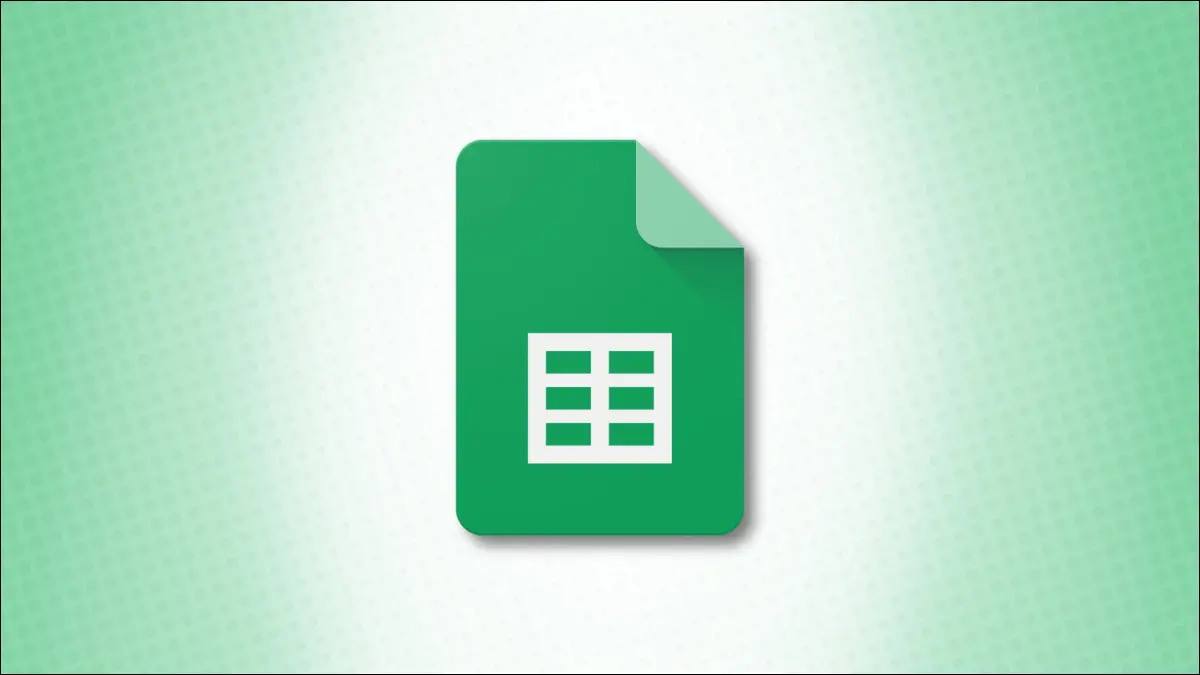
当您将电子表格用于时间至关重要的事情时,您可能会包括日期和时间。 Google 表格提供了一组用于格式化、转换和计算日期和时间的函数,以帮助您输入数据。
您可能包括客户订单或预算的日期以及工作时间或项目花费的时间。 因为日期和时间可以有各种形式,您可能需要操作这些元素才能在工作表中正确显示。
从日期中查找日、月或年
获取时间的小时、分钟或秒
合并单元格以创建日期或时间
计算日期之间的天数、月数或年数
计算日期之间的工作日数
查找多个工作日后的日期
显示当前日期和时间
从日期中查找日、月或年
您可能有一个出生日期、订单日期或类似内容的列表,您希望在其中仅提取日、月或年。 为此,您可以使用相同的命名函数:DAY、MONTH 和 YEAR。
相关:如何更改 Google 表格中的默认日期格式
每个的语法与DAY(date) 、 MONTH(date)和YEAR(date)相同,其中参数可以是单元格引用、日期或数字。
在这里,我们在单元格 D1 中有一个日期,并使用以下公式返回日、月和年:
=DAY(D1)
=月(D1)
=年(D1)
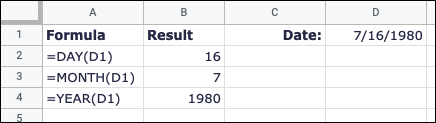
作为另一个示例,我们将日期格式化为公式中的数字:
=天(29418)
=月(29418)
=年(29418)
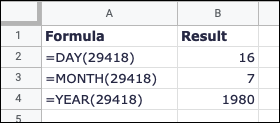
获取时间的小时、分钟或秒
与获取日期的一部分类似,您可以获得时间的一部分。 使用 HOUR、MINUTE 和 SECOND,您可以从时间条目中获取小时、分钟和秒。
每个时间函数的语法也与HOUR(time) 、 MINUTE(time)和SECOND(time)相同,其中参数可以是单元格引用、时间或数字。
在这里,我们在单元格 D1 中有一个时间,并使用这些公式来获取小时、分钟和秒。
=小时(D1)
=分钟(D1)
=第二(D1)
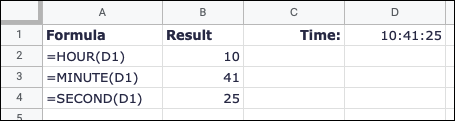
您还可以在引号内的公式中输入时间,并通过以下方式获得结果:
=HOUR("10:41:25")=分钟(“10:41:25”)
=SECOND("10:41:25") 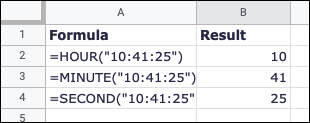
合并单元格以创建日期或时间
也许您工作表中的日期和时间位于单独的单元格中。 例如,您可以在三个不同的单元格中为日期设置日、月和年,或在不同的单元格中设置时间的小时、分钟和秒。 您可以组合单元格以创建完整的日期或时间。
相关:如何在 Google 表格中创建自定义日期或时间格式
每个函数公式的语法是DATE(year, month, day)和TIME(hours, minutes, seconds)注意日期公式首先需要年,然后是月和日。
使用以下公式,您可以组合单元格 A2、B2 和 C2 以形成完整的日期:
=日期(A2,B2,C2)

要以正确的格式组合日期,您可以在公式中输入年、月和日,如下所示:
=日期(1996,11,4)
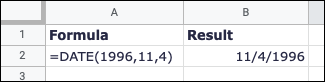
使用此公式,您可以将单元格 A2、B2 和 C2 组合成一个完整的时间:
=时间(A2,B2,C2)
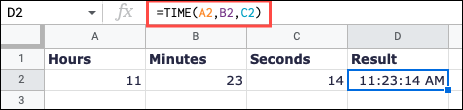
要以正确的格式组合时间,您可以在公式中输入小时、分钟和秒,如下所示:

=时间(11,23,14)
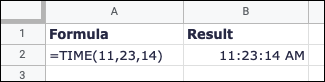
计算日期之间的天数、月数或年数
您可能希望在工作表中处理日期的一种方法是查找两个日期之间的天数、月数或年数。 您可以使用 DATEDIF 函数来查找这三个单位之一。
该函数的语法是DATEDIF(start, end, unit) ,您可以在其中输入带引号的开始和结束日期或使用单元格引用。 对于unit参数,您将输入与要查找的单位相对应的字母,例如 D 代表天、M 代表月或 Y 代表年,每个都用引号引起来。
在第一个示例中,我们将使用以下公式在单元格 A2 和 B2 中获取日期之间的月数:
=DATEDIF(A2,B2,"M")
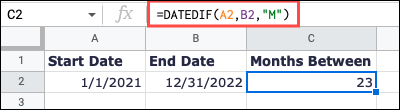
要使用相同的开始日期和结束日期,但将它们包含在公式中,您可以使用以下公式:
=DATEDIF("1/1/2021","12/31/2022","M") 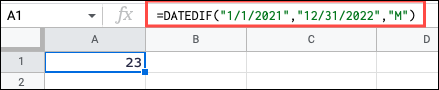
计算日期之间的工作日数
您可能只需要工作日,而不是查找任何类型的一天。 您可以使用 NETWORKDAYS 来查找此号码并考虑假期。
相关:如何在 Microsoft Excel 中查找两个日期之间的天数
语法为NETWORKDAYS(start, end, holidays) ,其中holidays是一个可选参数,它引用一个单元格区域或日期数组。
要在单元格 A2 和 B2 中查找我们的日期之间没有假期的工作日数,您可以使用以下公式:
=网络日(A2,B2)
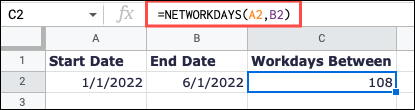
要使用包含日期的相同单元格,但在单元格范围 E2 到 E5 中添加假期,您可以使用以下公式:
=网络日(A2,B2,E2:E5)
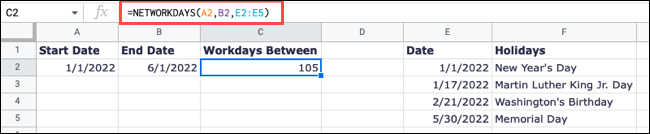
查找多个工作日后的日期
计算“工作日”或工作日是您可能想要估算的交付、通知或截止日期。 您可以使用 WORKDAY 函数来完成此操作。
语法是WORKDAY(start, number_days, holidays) ,您可以选择在其中包含holidays的日期单元格范围,如上面的函数。
要在单元格 A2 中查看我们日期后 10 个工作日 (B2) 的结束日期,您可以使用以下公式:
=工作日(A2,B2)
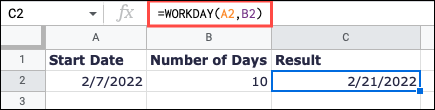
要在 10 个工作日后查看同一日期的结束日期,但还要考虑单元格 E2 到 E5 中的假期,请使用以下公式:
=工作日(A2,B2,E2:E5)
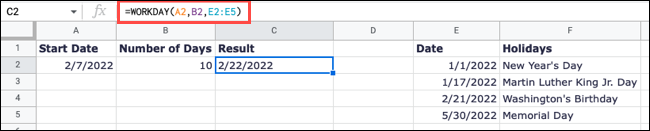
显示当前日期和时间
您会在 Google 表格中发现有用的两个最终功能是 TODAY 和 NOW。 使用 TODAY,您可以查看当前日期,使用 NOW,您可以查看当前日期和时间。 每次打开工作表时,这些单元格都会相应更新。
两个函数都不包含参数,但您必须为每个函数加上括号。
要在单元格 A1 中显示当前日期,请输入以下内容:
=今天()
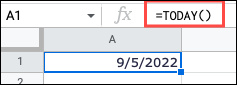
要在单元格 A1 中显示当前日期和时间,请输入以下公式:
=现在()
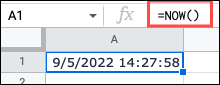
使用这些功能可以轻松在 Google 表格中处理日期和时间。 无论您是需要获取部分时间、查找两个日期之间的月数,还是在打开工作表时始终显示当前日期和时间,都可以满足您的需求。
相关:您应该知道的 13 个 Microsoft Excel 日期和时间函数
